Când navigați pe internet, putem întâlni diferite erori care fac ca conexiunea să nu funcționeze corect. Acest lucru afectează toate tipurile de sisteme de operare, dar în cazul acestui articol ne vom concentra asupra ferestre din 10. Vom explica ce putem face atunci când eroare neașteptată apare în conexiunile de rețea . Ca întotdeauna avem posibilitatea de a efectua diferite acțiuni pentru a încerca să rezolve acea eroare și să poți naviga normal.
Eroare neașteptată în conexiunile de rețea

Există multe erori care pot apărea atunci când folosim Windows și uneori aceste eșecuri sunt legate de conexiuni. Una dintre ele este atunci când pare o eroare neașteptată în conexiuni de retea . Nu ne permite să navigăm normal și trebuie să luăm unele acțiuni pentru a încerca să o rezolvăm.
Vom vorbi despre asta. Vom explica diferite tipuri de acțiuni pe care le putem face pentru a încerca soluționarea hotărârii. Scopul va fi pentru Conexiune la Internet la funcționează corect și putem naviga normal.
Dezinstalați și reinstalați driverele de rețea
Una dintre cele mai eficiente soluții este dezinstalarea și reinstalarea drivere de retea . În acest fel putem rezolva această problemă care afectează utilizatorii Windows 10.
Pentru a face acest lucru, accesați Start, scrieți Device Manager și apoi mergeți la Reţea Adaptoare . Vor apărea toate opțiunile pe care le are echipa noastră. Pur și simplu trebuie să îl alegem pe dispozitivul nostru și să facem clic pe Dezinstalați dispozitivul.
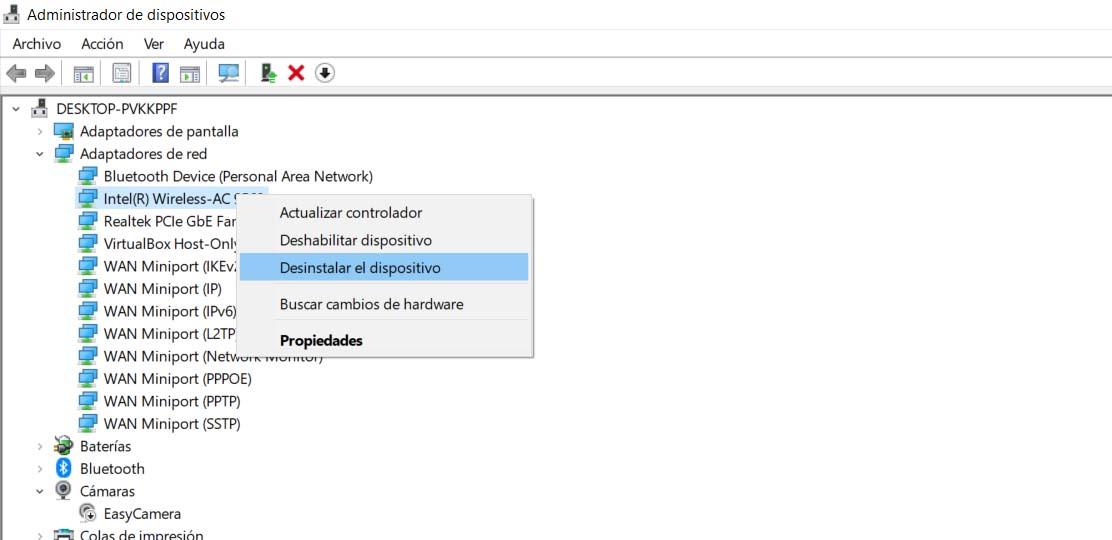
După ce am făcut acest lucru, la ceea ce trebuie să facem este să mergem Acțiune și faceți clic pe Căutare modificări hardware. Ce va face sistemul este să adăugați din nou driverele pentru acest dispozitiv. O modalitate de a le reinstala și a vedea dacă această problemă este rezolvată.
Actualizați driverele
Ceva similar poate fi făcut prin actualizarea driverelor. O putem face cu dispozitive de rețea care generează probleme. Ne întoarcem la Start, intrăm Manager de dispozitiv și accesul Adaptoare de rețea .
Cu această ocazie, trebuie să facem clic dreapta cu mouse-ul peste nume și să facem clic pe Update driver. Astfel ne asigurăm că avem cea mai recentă versiune instalată.
Uneori, atunci când actualizați Windows, pot apărea probleme care afectează alți drivere. Este posibil să nu recunoască versiunea anterioară, de exemplu. Prin urmare, este întotdeauna important să fie actualizate cele mai recente versiuni.
Dezactivați protocolul IPv6
Unii utilizatori indică faptul că o modalitate de a remedia eroarea neașteptată în conexiunile de rețea este aceea de dezactivează protocolul IPv6 . Putem face acest lucru urmând câțiva pași simpli pe care îi vom explica.
Primul lucru este să mergeți la Start din nou și să scrieți Panoul de control. Mai târziu intrăm în Rețea și Internet și mergem la Centrul de rețea și partajare. Aici introducem Schimbarea setărilor adaptorului. În adaptorul de care ne interesează, facem clic pe al doilea buton și facem clic pe Proprietăți.
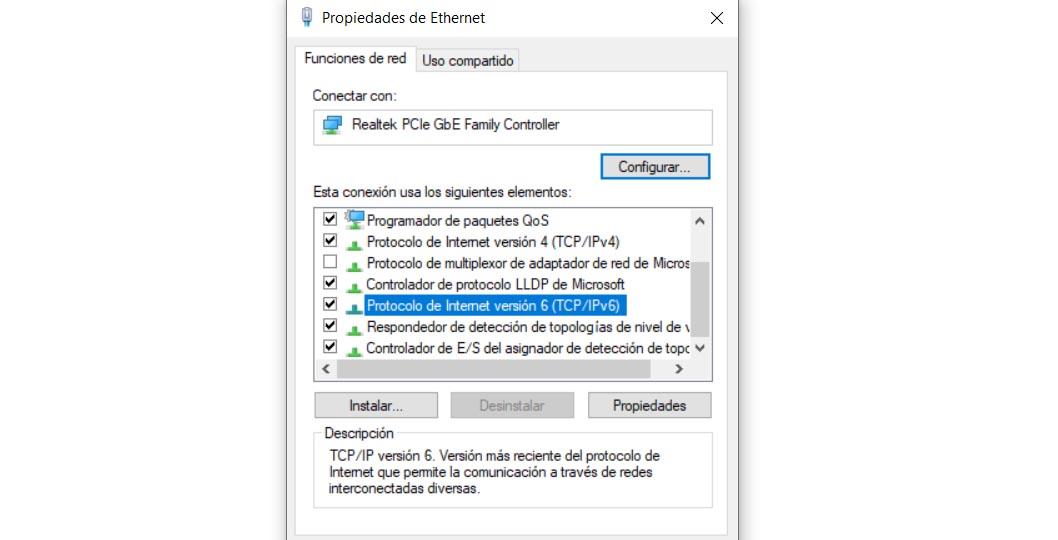
Trebuie doar să debifăm Internet Protocol versiunea 6 și să-l acceptăm. În acest fel putem rezolva această problemă.
Verificați serverele DNS
O ultimă soluție posibilă este să verificați DNS servere. Pentru a face acest lucru, trebuie să accesați Panoul de control, să introduceți Rețea și Internet și să selectați Centru de rețea și partajare.
Vom schimba adaptorul de rețea și faceți clic dreapta pe adaptorul de rețea. Apoi mergem la Proprietăți și facem dublu clic pe Protocolul Internet IPv4. Acolo putem schimbați DNS și verificați dacă aceasta ar putea fi problema care provoacă această eroare.
Pe scurt, când apare eroarea neașteptată în conexiunile de rețea din Windows 10. După cum știm, acesta este sistemul de operare cel mai folosit astăzi în computerele de masă. Aceasta înseamnă că poate afecta mulți utilizatori.